لماذا تختار Dr.Fone - Phone Backup (iOS) - ؟
يعلم الجميع أهمية إنشاء نسخة احتياطية للـ iPhone بشكل منتظم. تقدم لك أداة
( https://drfone.wondershare.com/ar/ios-data-backup-and-restore.html)Dr.Fone الحل الأبسط والأكثر سلاسة لإنشاء واستعادة النسخة الإحتياطية. والأهم هو أنها ليست قادرة فقط على استعادة النسخ الإحتياطية التي تم إنشاؤها على Dr.Fone، ولكن أيضاً النسخ التي تم إنشاؤها على iTunes و iCloud بدون فقدان أو استبدال البيانات.
إنشاء نسخة احتياطية بمرونة
بالمقارنة بـ iTunes و iCloud، فإن أداة Dr.Fone تمكنك من إنشاء واستعادة نسخة احتياطية بشكل أكثر سلاسة كما تمكنك من استعادة البيانات بشكل انتقائي بدون استبدال البيانات الحالية.
التخزين الإحتياطي بسهولة
عملية إنشاء النسخة الإحتياطية ستتم بنقرة واحدة فقط. بمجرد توصيل جهازك والتعرف عليه، ستقوم الأداة بإنشاء نسخة احتياطية تلقائياً على الـ iPhone أو iPad أو iPod touch. لم يتم استبدال النسخة الإحتياطية القديمة بنسخة جديدة. فيمكنك إنشاء نسخ احتياطية متى تود.
جهات الإتصال والرسائل والملحقات الخاصة بها وسجلات المكالمات والملاحظات وملحقاتها والصور ومقاطع الفيديو والتقويم والمذكرات ورسائل تطبيقات (https://drfone.wondershare.com/ar/whatsapp-wechat-kik-line-backup-and-restore.html )WhatsApp و Messenger و Kik و Viber وملحقاتهم والملاحظات الصوتية والبريد الصوتي والصور المصغرة والصفحات المرجعية لـ Safari وصور التطبيقات ومقاطع فيديو التطبيقات ومستندات التطبيقات.
استعادة سهلة
تعتبر iTunes و iCloud هما الوسيلتين الرسميتين لتخزين بيانات أجهزة الـ iOS احتياطياً. ولكن باستخدام هذه الوسائل الرسمية سيمكنك استعادة النسخة الإحتياطية كلها إلى الجهاز. الآن وباستخدام Dr.Fone يمكنك معاينة أنواع الملفات والمحتوى الذي تود استعادته من على النسخة الإحتياطية على iTunes و iCloud ثم القيام بإرجاع هذه الملفات إلى الجهاز.
ما هي كيفية إنشاء نسخة احتياطية لأجهزة iPhone و iPad بمرونة؟
تسمح لك أداة Dr.Fone بإنشاء نسخة احتياطية للـ iPhone واستعادتها بسهولة جداً بنقرة واحدة فقط بعد توصيل الهاتف إلى الحاسب. كما يمكنك أيضاً معاينة تفاصيل النسخة الإحتياطية باستخدام هذا البرنامج ويمكنك إدارة ما تريد عمله بالنسخة الإحتياطية.
الخطوة 1: قم بتوصيل الـ iPhone إلى الحاسب.
الخطوة 2: قم باختيار أنواع الملفات التي تود إضافتها للنسخة الإحتياطية.
الخطوة 3: سيتم استكمال النسخة الإحتياطية في خلال دقائق بسيطة.
ما هي كيفية إنشاء النسخة الإحتياطية للـ iPhone باستخدام iTunes؟
لإنشاء النسخة الإحتياطية باستخدام الـ iTunes يمكنك:
1. التأكد من وجود أحدث إصدار من iTunes على الحاسب.
2. توصيل الـ iPhone إلى الحاسب. واختر أن يتم الوثوق بالهاتف.
3. قم بالنقر على علامة الـ iPhone في الركن العلوي من الواجهة.
4. اذهب إلى منطقة الملخص واختر أن يتم عمل النسخة على هذا الحاسب ثم انقر على إنشاء نسخة احتياطية الآن حتى يتم إنشاء نسخة احتياطية باستخدام الـ iTunes.
ما البيانات التي تحتويها النسخة الإحتياطية على الـ iCloud؟
يمكن للـ iCloud أن تحتوي على البيانات الموجودة في جهاز الـ iOS بالفعل. لا تحتوي النسخة على البيانات التي يتم مزامنتها بالفعل مع الـ iCloud مثل جهات الإتصال والتقويم وعلامات المتصفح والبريد الإليكتروني والمذكرات الصوتية وصور الـ iCloud وغيرها. إذا قمت بتفعيل الرسائل في الـ iCloud فإنه لن يتم ضمها إلى النسخة الإحتياطية التي سيتم إنشاؤها في iCloud. لذا فإن النسخة الإحتياطية التي سيتم إنشاؤها على iCloud ستحتوي معلومات مثل بيانات التطبيقات وإعدادات الأجهزة وسجل المشتريات والنغمات والشاشة الرئيسية في الجهاز وتنظيم التطبيقات والصور وإعدادات الـ Homekit وغيرها.
لتفعيل النسخة الإحتياطية للـ iCloud:
1. قم بتوصيل جهاز الـ iOS إلى شبكة واي فاي مستقرة.
2. اذهب إلى الإعدادات ثم iCloud ثم النسخ الإحتياطي.
3. قم بتفعيل النسخ الإحتياطي ثم انقر على "إنشاء النسخة الإحتياطية الآن".
هل يمكنني استرداد الصور فقط من نسخة احتياطية على iTunes؟
نعم بالتأكيد. تتيح Apple استعادة النسخة الإحتياطية بأكملها إلى الـ iPhone وستقوم بإزالة كافة البيانات المسجلة بالفعل على الـ iPhone من بعد أن تم إنشاء النسخة الاحتياطية التي يتم استعادتها. لذا لاستعادة الصور فقط من النسخة الإحتياطية ستحتاج إلى أداة من طرف ثالث مثل Dr.Fone.
لاستعادة الصور فقط من النسخة الإحتياطية:
1. قم بتشغيل أداة ( http://download.wondershare.com/drfone_full3547.exe)Dr.Fone على الحاسب ثم اختر النسخة الإحتياطية الخاصة بالهاتف.
طالع ايضا : أكبر 5 شركات تصنيعا للهواتف الذكية في العالم
2. اذهب إلى "استعادة من نسخة احتياطية على iTunes" ثم اختر نوع الملفات الذي تود استعادته مثل الصور.
3. قم بتوصيل الـ iPhone إلى الحاسب. قم بمعاينة الصور الموجودة في النسخة الإحتياطية واختر تلك التي تود استعادتها ثم قم باستعادتها إلى الهاتف بنقرة واحدة.
هل يمكنك الاستعادة من iCloud بدون إعادة تعيين الهاتف؟
الإجابة المباشرة هي نعم. لاستعادة النسخة الإحتياطية من iCloud بدون إعادة تعيين الجهاز يمكنك اتباع هذه الخطوات:
1. قم بتشغيل اداة Dr.Fone على الحاسب ثم اذهب إلى "النسخ الإحتياطي والاستعادة".
2. قم بتوصيل الـ iPhone إلى الحاسب باستخدام الكابل.
3. قم باختيار "استعادة النسخة الإحتياطية من iCloud" ثم قم بتسجيل الدخول على حساب الـ iCloud الخاص بك.
4. اختر ملف النسخة الإحتياطية الذي تود استعادته ثم انقر على تحميل.
5. قم بمعاينة الملفات المتواجدة في النسخة الإحتياطية ثم ابدأ عملية الإستعادة إلى الـ iPhone بدون إعادة تعيين الهاتف.
هل يتم تخزين الصور في النسخة الإحتياطية المنشأة على iTunes؟
نعم، يتم حفظ الصور في النسخة الإحتياطية التي يتم إنشاؤها على iTunes، حيث تحتوي تلك النسخ الإحتياطية على كل شيء موجود في الـ iPhone تقريباً بما فيها الصور ومقاطع الفيديو والموسيقى والرسائل النصية والملاحظات وغيرها. ولكنها لن تقوم بنسخ البيانات الآتية:
1. المحتوى الذي تم شراؤه على الـ iTunes أو متجر التطبيقات.
2. الموسيقى والصور ومقاطع الفيديو والكتب التي تم استيرادها من على iTunes.
3. البيانات التي تمت مزامنتها مع iCloud مثل جهات الإتصال ورسائل iMessages وغيرها.
4. بيانات Face ID وTouch ID
5. خدمة Apple Pay وبيانات الصحة.







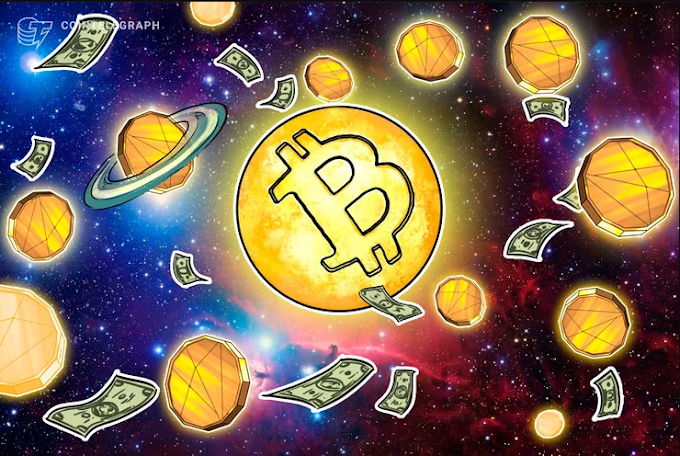
.jpg)
.png)


.jpg)


0 تعليقات